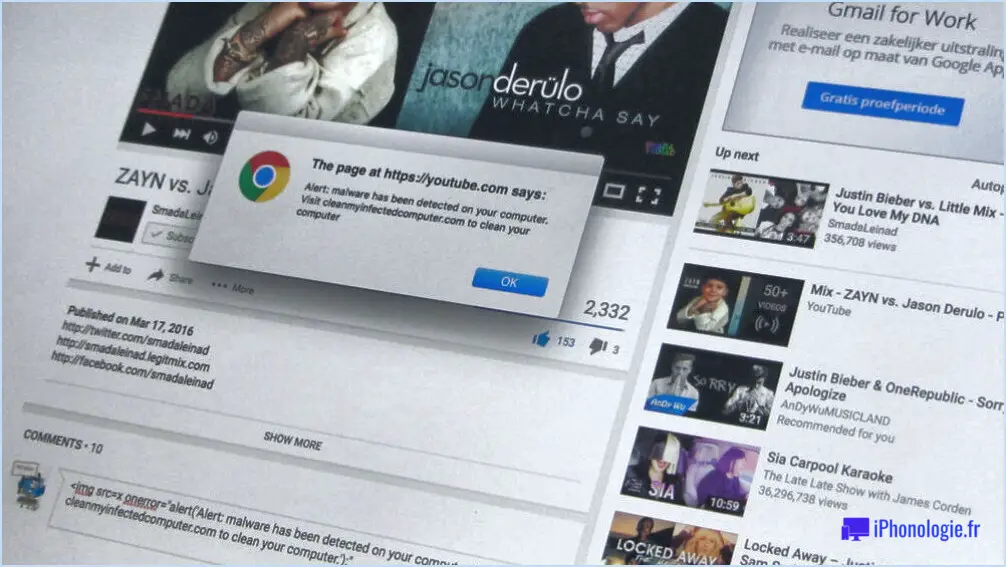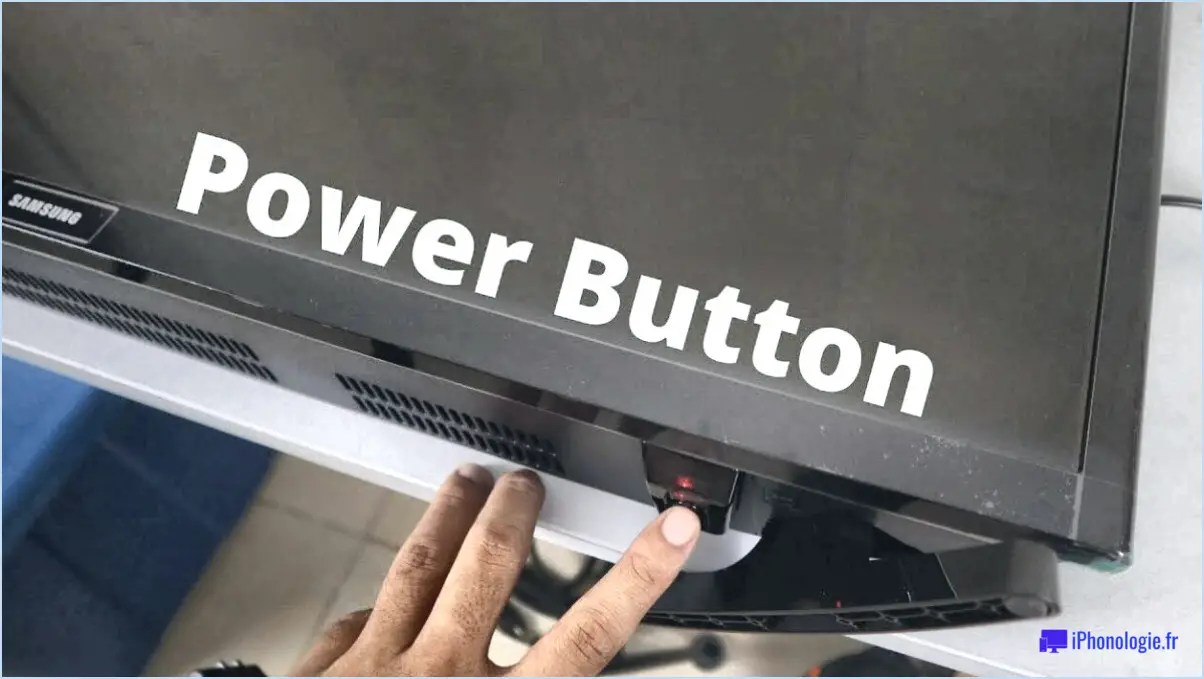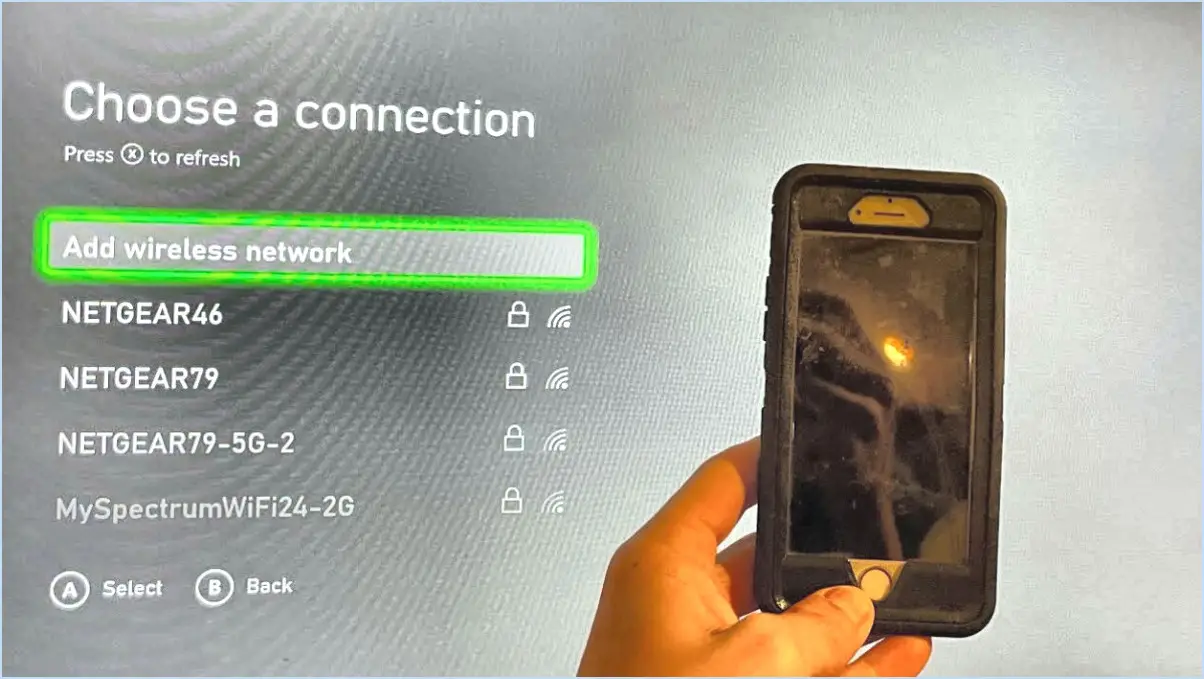Comment ajouter une connexion ethernet à votre ordinateur portable?
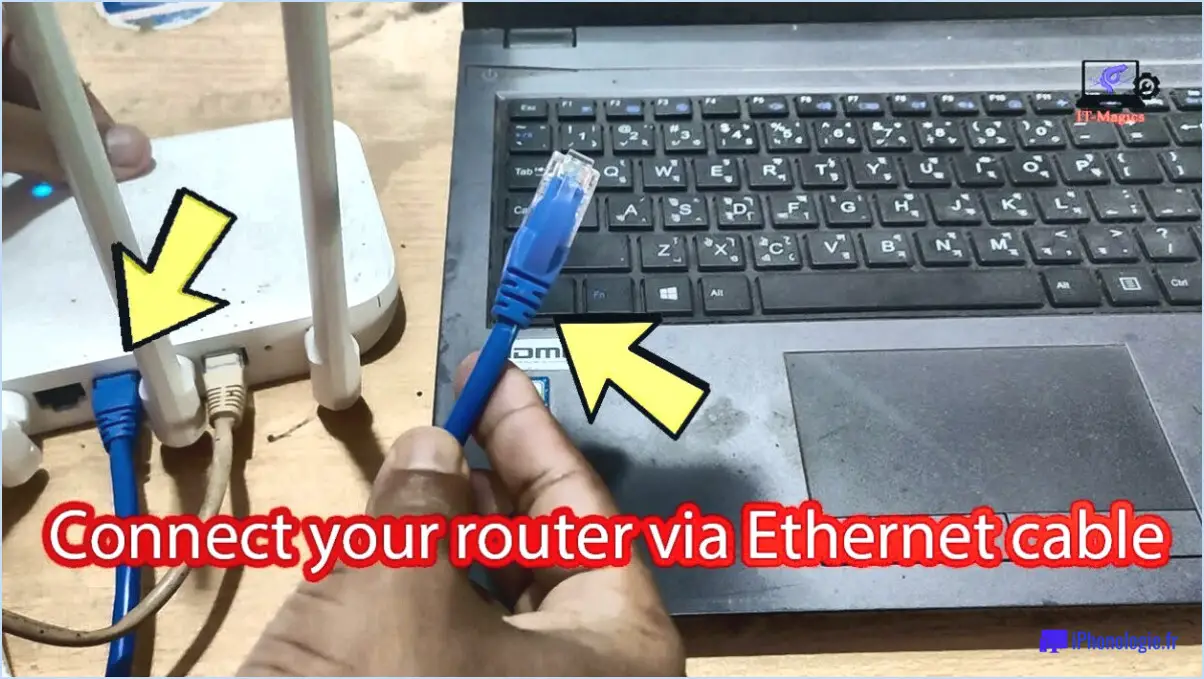
Pour ajouter une connexion Ethernet à votre ordinateur portable, il existe plusieurs méthodes fiables que vous pouvez envisager. La première consiste à utiliser un adaptateur ethernet USB tandis que la seconde option consiste à tirer parti de l'adaptateur port Thunderbolt de votre ordinateur portable. Examinons chacune de ces méthodes en détail :
- Adaptateur Ethernet USB: Cette méthode convient aux ordinateurs portables dotés de ports USB mais dépourvus de port Ethernet. Procédez comme suit pour ajouter une connexion Ethernet à l'aide d'un adaptateur Ethernet USB :
a. Achetez un adaptateur ethernet USB compatible avec le système d'exploitation de votre ordinateur portable.
b. Connectez une extrémité de l'adaptateur à un port USB disponible sur votre ordinateur portable.
c. Branchez une extrémité du câble ethernet dans le port ethernet de l'adaptateur.
d. Branchez l'autre extrémité du câble ethernet à votre routeur ou modem.
e. Votre ordinateur portable devrait détecter automatiquement la nouvelle connexion réseau et vous devriez maintenant disposer d'une connexion ethernet fonctionnelle.
- Port Thunderbolt: Si votre ordinateur portable est équipé d'un port Thunderbolt, vous pouvez l'utiliser pour ajouter une connexion Ethernet. Suivez les étapes suivantes :
a. Achetez un adaptateur Thunderbolt vers Ethernet qui correspond aux spécifications de votre port Thunderbolt.
b. Connectez une extrémité de l'adaptateur Thunderbolt vers Ethernet au port Thunderbolt de votre ordinateur portable.
c. Connectez une extrémité du câble ethernet au port ethernet de l'adaptateur.
d. Fixez l'autre extrémité du câble ethernet à votre routeur ou modem.
e. Votre ordinateur portable devrait reconnaître la connexion ethernet et vous devriez pouvoir accéder à l'internet par ce biais.
N'oubliez pas de vérifier la compatibilité de l'adaptateur Ethernet USB ou de l'adaptateur Thunderbolt vers Ethernet avec votre ordinateur portable avant de procéder à l'achat. En outre, assurez-vous que vous disposez d'un câble Ethernet en bon état de fonctionnement et d'une source Internet fiable, telle qu'un routeur ou un modem.
L'ajout d'une connexion Ethernet à votre ordinateur portable à l'aide d'un adaptateur Ethernet USB ou d'un port Thunderbolt est une solution pratique, en particulier lorsque la connectivité Wi-Fi est limitée ou peu fiable.
Comment configurer une connexion Ethernet sous Windows 10?
Pour configurer une connexion Ethernet sous Windows 10, procédez comme suit :
- Ouvrez l'application Paramètres sur votre ordinateur.
- Sous Réseau & Internet, cliquez sur Ethernet.
- Cliquez sur le lien pour ouvrir la page des paramètres Ethernet.
- Sur cette page, vous devrez spécifier l'adresse réseau et le mot de passe du réseau auquel vous souhaitez vous connecter.
- Vous pouvez également choisir de vous connecter automatiquement à des réseaux spécifiques lorsque vous vous trouvez à proximité de ceux-ci.
En suivant ces étapes, vous pourrez établir une connexion Ethernet sur votre ordinateur Windows 10. Il est important de noter qu'une connexion Ethernet stable et fiable peut fournir des vitesses Internet plus rapides et plus constantes qu'une connexion sans fil. Les connexions Ethernet sont couramment utilisées dans les situations où une connexion filaire est préférable, par exemple pour les jeux en ligne, la diffusion vidéo en continu ou les transferts de fichiers volumineux.
Comment faire pour que mon ordinateur portable reconnaisse mon câble Ethernet?
Pour que votre ordinateur portable reconnaisse votre câble Ethernet, vous pouvez suivre plusieurs étapes :
- Vérifier la connexion physique: Assurez-vous que le câble Ethernet est bien branché à la fois sur votre ordinateur portable et sur le routeur ou le modem. Assurez-vous qu'il est inséré dans le bon port Ethernet de votre ordinateur portable, généralement marqué d'une icône Ethernet.
- Vérifiez la fonctionnalité du câble: Essayez d'utiliser un autre câble Ethernet pour écarter la possibilité d'un câble défectueux. Parfois, les câbles peuvent être endommagés ou présenter des problèmes de connectivité.
- Mettez à jour les pilotes de réseau: Visitez le site web du fabricant de votre ordinateur portable ou de l'adaptateur Ethernet pour télécharger et installer les derniers pilotes réseau. Les pilotes obsolètes peuvent empêcher la reconnaissance correcte du câble.
- Vérifier les paramètres du réseau: Ouvrez le Centre de réseau et de partage sur votre ordinateur portable et assurez-vous que la connexion Ethernet est activée. En outre, vérifiez si des paramètres ou des configurations liés à Ethernet sont désactivés ou mal configurés.
- Redémarrer et dépanner: Redémarrez votre ordinateur portable et voyez si cela résout le problème. Si ce n'est pas le cas, vous pouvez essayer de dépanner la connexion réseau à l'aide de l'outil de dépannage réseau intégré de Windows ou d'un outil similaire sur votre système d'exploitation.
N'oubliez pas que si vous rencontrez des messages d'erreur ou des problèmes spécifiques au cours de ce processus, il est utile de rechercher des solutions à l'aide de ces détails spécifiques.
Comment vérifier le port Ethernet de mon ordinateur portable?
Pour vérifier le port Ethernet de votre ordinateur portable, commencez par examiner le côté gauche de l'appareil. Recherchez une petite boîte noire carrée avec une lumière blanche à proximité. Il s'agit généralement du port Ethernet. Si vous ne parvenez pas à le localiser, essayez de brancher un autre câble pour voir s'il s'insère dans l'un des ports disponibles. Cette méthode vous aidera à déterminer si le port Ethernet est présent et fonctionne. N'oubliez pas que le port Ethernet se trouve généralement sur le côté gauche de la plupart des ordinateurs portables, accompagné d'une petite boîte noire et d'une lumière blanche à proximité.
Comment se connecter à l'Ethernet plutôt qu'au Wi-Fi?
Pour vous connecter au port Ethernet plutôt qu'au port Wi-Fi, vous avez plusieurs possibilités.
- Connexion filaire : La méthode la plus simple consiste à utiliser un câble Ethernet. Assurez-vous que votre appareil dispose d'un port Ethernet, qui se trouve généralement à l'arrière ou sur le côté de votre ordinateur, de votre ordinateur portable ou de votre routeur. Connectez une extrémité du câble Ethernet au port Ethernet de votre appareil et l'autre extrémité au port Ethernet de votre routeur ou modem.
- Adaptateur Ethernet USB : Si votre appareil n'est pas équipé d'un port Ethernet, vous pouvez utiliser un adaptateur Ethernet USB. Ces adaptateurs peuvent être branchés sur un port USB de votre appareil et fournir un port Ethernet pour que vous puissiez connecter un câble Ethernet. Il suffit de connecter une extrémité du câble Ethernet à l'adaptateur et l'autre extrémité à votre routeur ou modem.
Les deux méthodes offrent une connexion fiable et stable, idéale pour les tâches qui nécessitent une connexion réseau constante ou lorsque vous préférez une configuration câblée. Profitez de votre connexion Ethernet !
Ai-je besoin d'un routeur pour l'Ethernet?
Non, un routeur n'est pas nécessaire pour les connexions Ethernet. Ethernet permet une communication directe entre les appareils sans nécessiter de routeur. Voici quelques points essentiels à prendre en considération :
- Technologie Ethernet : Ethernet est une technologie de réseau très répandue qui permet aux appareils de se connecter et de communiquer sur un réseau local (LAN). Elle utilise une connexion câblée, généralement par le biais d'un câble Ethernet.
- Connexion directe d'appareil à appareil : Avec Ethernet, les appareils peuvent être directement connectés les uns aux autres à l'aide de câbles Ethernet. Cela permet un transfert de données efficace et rapide entre les appareils sans qu'il soit nécessaire d'utiliser un équipement de réseau supplémentaire tel qu'un routeur.
- Fonctionnalité du routeur : Bien que les routeurs soient couramment utilisés dans les réseaux domestiques et professionnels pour connecter plusieurs appareils et permettre l'accès à l'internet, ils ne sont pas essentiels pour les connexions Ethernet. Les routeurs assurent principalement des fonctions de gestion de réseau, telles que l'attribution d'adresses IP, l'acheminement de données entre différents réseaux et l'activation de la connectivité Wi-Fi.
En résumé, si vous cherchez à établir une connexion câblée directe entre deux appareils, comme un ordinateur et une imprimante ou deux ordinateurs, un routeur n'est pas nécessaire. Ethernet constitue un moyen de communication simple et fiable entre les appareils.
Les ordinateurs portables HP ont-ils des ports Ethernet?
Oui, les ordinateurs portables HP sont dotés de ports Ethernet, mais il est important de noter que tous les modèles ne disposent pas de cette fonctionnalité. Bien que de nombreux ordinateurs portables HP soient conçus pour être élégants et légers, certains comportent encore des ports Ethernet pour ceux qui ont besoin d'une connexion Internet filaire. Toutefois, compte tenu de la popularité croissante de la connectivité sans fil, certains modèles d'ordinateurs portables HP plus récents privilégient les options sans fil aux ports Ethernet. Avant d'acheter un ordinateur portable HP spécifique, il est conseillé de vérifier les spécifications du produit pour s'assurer qu'il inclut un port Ethernet si c'est une exigence pour vous.
Que faire en l'absence de port Ethernet?
Si votre ordinateur portable n'est pas équipé d'un port Ethernet, il n'y a pas lieu de s'inquiéter. Vous pouvez toujours vous connecter à internet en achetant un adaptateur USB-C vers Ethernet. Ce dispositif pratique vous permet de connecter votre ordinateur portable à un réseau câblé en utilisant le port USB-C. Il suffit de brancher une extrémité de l'adaptateur sur le port USB-C de votre ordinateur portable et l'autre extrémité sur un câble Ethernet connecté à votre modem ou routeur. Avec cet adaptateur, vous pouvez profiter d'une connexion internet fiable et rapide sans avoir besoin d'un port Ethernet sur votre ordinateur portable. Restez connecté où que vous alliez !
L'USB-C peut-il être utilisé pour l'Ethernet?
L'USB-C, bien qu'il s'agisse d'une norme émergente pour la connectivité des appareils, ne prend actuellement pas en charge les connexions Ethernet. Bien que l'USB-C offre de nombreux avantages, tels que des vitesses de transfert de données plus rapides, une alimentation électrique et une polyvalence, il ne prend pas en charge l'Ethernet en mode natif. Pour se connecter à un réseau Ethernet, il faut généralement un adaptateur Ethernet qui peut être branché sur le port USB-C. Ces adaptateurs sont largement disponibles et vous permettent de connecter votre appareil compatible USB-C à un réseau câblé. Cependant, il est important de noter que l'USB-C lui-même ne prend pas en charge la connectivité Ethernet de manière native.